Руководство пользователя по настройке и эксплуатации сетевой роботизированной камеры PC-5120 “Eve” (модели R и R1)
- 1. Внешний вид:
 а) Вид спереди:
а) Вид спереди:
1) Камера: HD объектив + фоторезистор + ИК подсветка (до 10м).
2) Динамики: воспроизводят звук в реальном времени.
3) Микрофон: передает звук в реальном времени
4) ИК приемник: дает возможность принимать сигнал от ИК передатчиков.
 б) Вид сзади:
б) Вид сзади:
5) Wi-Fi антена: для получения сигнала от Wi-Fi роутера.
6) Reset: кнопка для сброса к заводским настройкам (для сброса зажать на 5сек.)
7) DC интерфейс: для соединения с блоком питания (DC 5V/2A).
8) LAN интерфейс: для соединения с роутером.
9) SD интерфейс: для фото и видео записи на микро SD карты (до 128 Гб)
- 2. Установка и настройка сетевого соеденения:
А) Подключение к локальной сети через LAN интерфейс. Соедините камеру с роутером как показано на рисунке. Если все правильно соединено, то включится зеленый свет, а желтый начнет мигать.

Б) Для подключения к сети Wi-Fi, без использования проводного соединения с роутером нужно скачать и установить на Ваш смартфон приложение 2CU. Скачать можно считав QR-код на упаковке согласно типу Вашего смартфона или здесь.
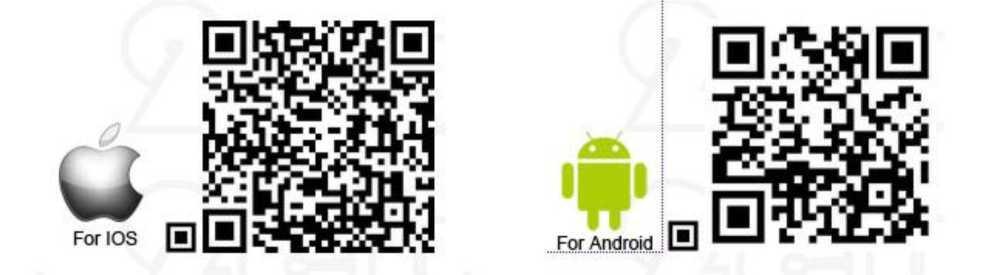
После установки приложения на смартфон, запустите приложение и создайте свой аккаунт.
Далее, в меню “Настройки”, выберите “Smart Scan” (“Настройки Wi-Fi по QR-коду”), в появившемся окне выберите Вашу Wi-Fi сеть и введите к ней пароль. После чего приложение сгенерирует уникальный QR-код.
Подключите камеру к источнику питания и в момент когда камера перестанет вращаться поднесите к объективу смартфон с изображенным QR-кодом (выдерживайте расстояние от объектива до экрана смартфона 20-30см.). Когда камера считает QR-код, Вы услышите характерный звук “дзинь”, если данный звук прозвучит дважды, значит произошла ошибка.
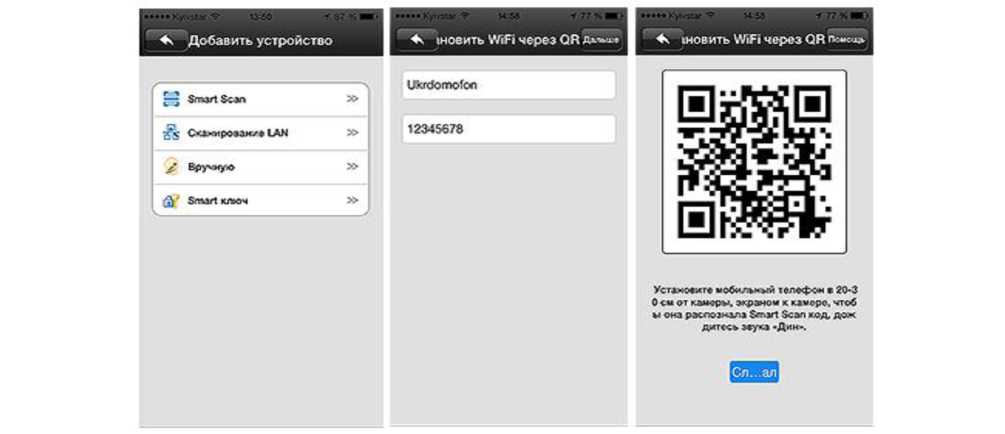
После того, как Вы настроили сетевое соединение, нужно добавить камеру в список устройств в приложении. Для этого в верхнем правом углу нажмите “Add Беуіее”(“Добавить устройство”). Если камера и смартфон находятся в одной локальной сети, то выберите в меню “Сканирование сети”, и Ваш смартфон автоматически найдет камеру, далее следуйте подсказам, в появившемся окне введите имя камеры (имя может быть любым) и пароль к камере (по умолчанию пароль 123), для завершения добавления устройства нажмите “Сохранить”.
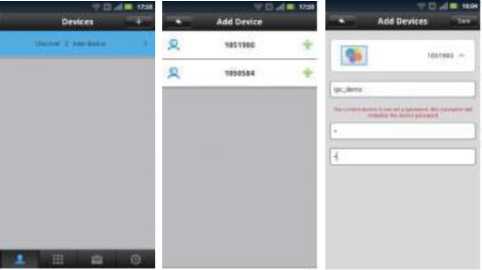
Также Вы можете добавить устройство вручную (если устройство находится в другой локальной сети), для этого Вам нужно ввести ID устройства Casinos KZ (ID находится на боковой панели камеры) и пароль.
- 3. Добавление охранных датчиков

Данная камера обладает функциями охранной сигнализации, то есть имеет возможность оповещать владельца о сработке охранных радио-датчиков (поддерживает 8 зон, 64 датчика различного типа, датчики движения, открытия, утечки газа или воды, пожарные датчики, и т.д. ).
Для добавления охранных датчиков необходимо запустить приложение 2CU.
В меню настроек выбрать раздел “Зоны защиты” и в открывшемся меню выбрать из перечня нужную нам зону охраны. Нажать на любую цифру из списка и сделать сработку датчиком.
Если датчик добавлен успешно, то напротив выбранной нами цифры появится соответствующая иконка.
Для удаления датчика нужно просто кликнуть по иконке.
![]() Скачать ПО CotPRO для персонального компьютера на Windows
Скачать ПО CotPRO для персонального компьютера на Windows






Leave a Reply Cancel Reply